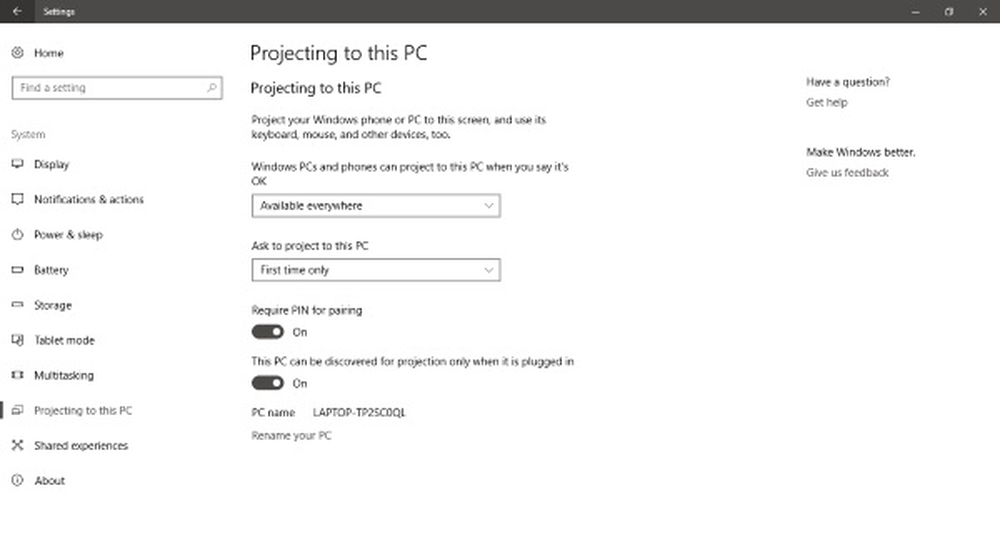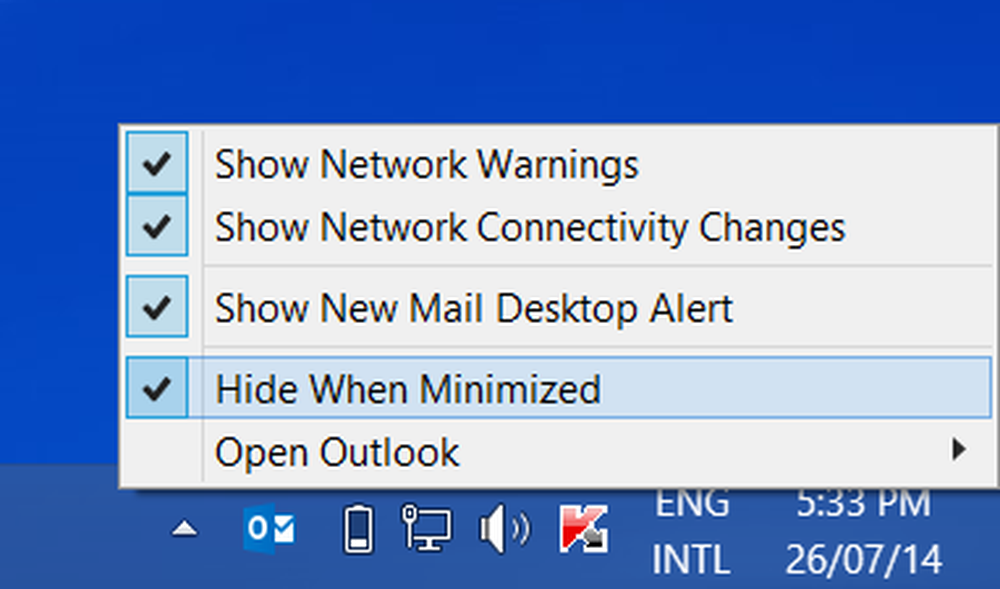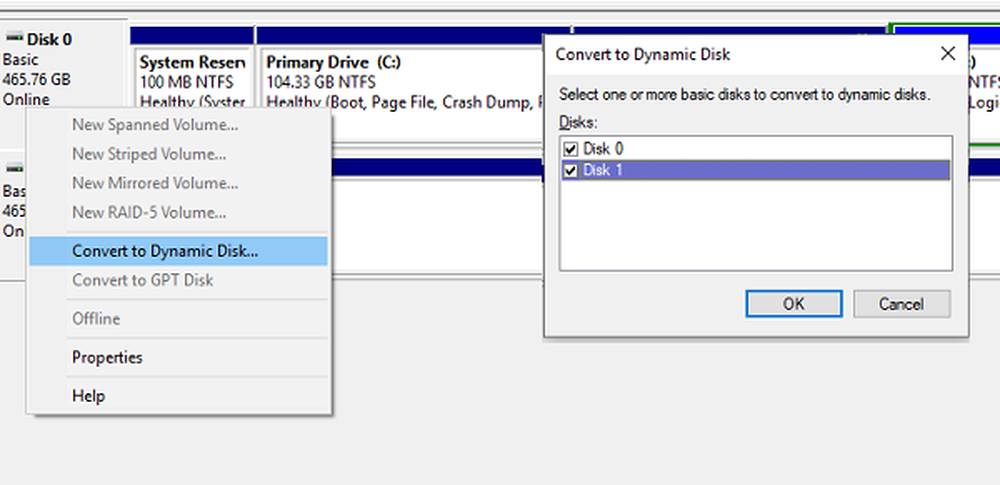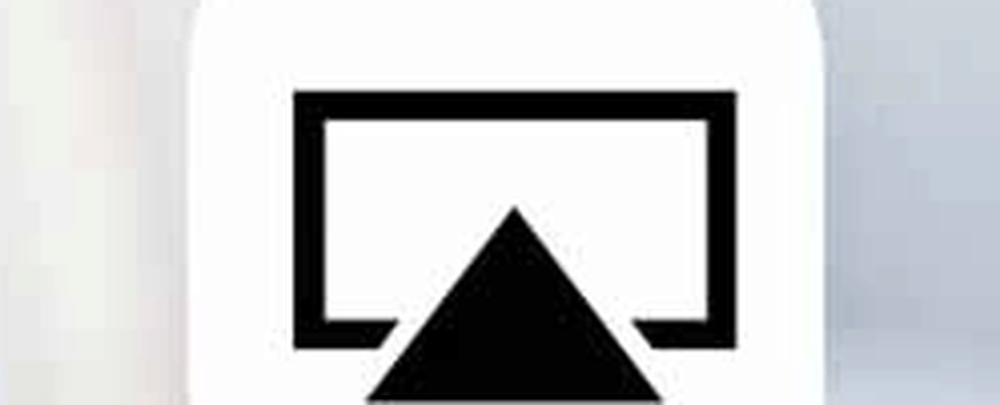Hoe Android-scherm op Windows-pc te spiegelen
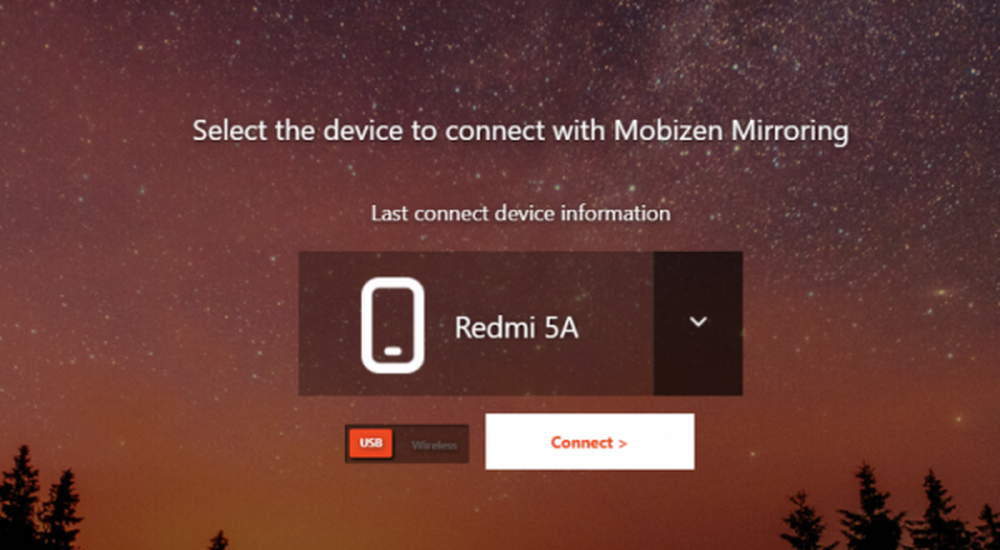
Je spiegelen Android apparaatweergave op een groter scherm zoals tv of pc is erg handig. De grote voordelen hiervan zijn dat u de Android-inhoud van apparaten eenvoudig kunt streamen naar een Windows-laptop. Het is uiterst handig als u de inhoud op een Android-apparaat tijdens een demonstratie aan een projector wilt presenteren en ook kunt gebruiken om screencasts op te nemen.
In dit artikel begeleiden we u hoe u een weergave van een Android-apparaat op een Windows-pc kunt mirroren met behulp van gratis apps die geen ROOT vereisen. Om te beginnen is alles wat je nodig hebt een Android-apparaat met Android 4.2 en hoger, evenals je smartphone moet een draadloze standaardweergave ondersteunen voor spiegeling en Miracast. Het is ook vermeldenswaard dat deze gratis apps voor spiegelen het meest geschikt zijn voor demonstraties, het bekijken van films, het maken van foto's en het maken van presentaties. Deze apps zijn niet geschikt voor high-end games en produceren vertragingen tijdens het spelen. Als u expliciet scherm-apps wilt gebruiken voor gaming, moet u mogelijk overschakelen naar Chromecast.
Mirror Android-scherm op Windows 10 pc
1] Gebruik Connect-app
Als u de ingebouwde Connect-app wilt gebruiken, moet u beschikken over een Windows-pc met een Windows 10-jubileumupdate of een latere editie. De Anniversary Update zal uiteraard Miracast ondersteunen en u hoeft geen apps van derden te installeren om Android-apparaten te streamen op een Windows-pc. De volgende stappen zullen u begeleiden om de Connect-app te gebruiken in Windows 10.
Ga naar Start en typ Aansluiten.
Start en klik op de vertrouwde Windows Store-app in het menu.
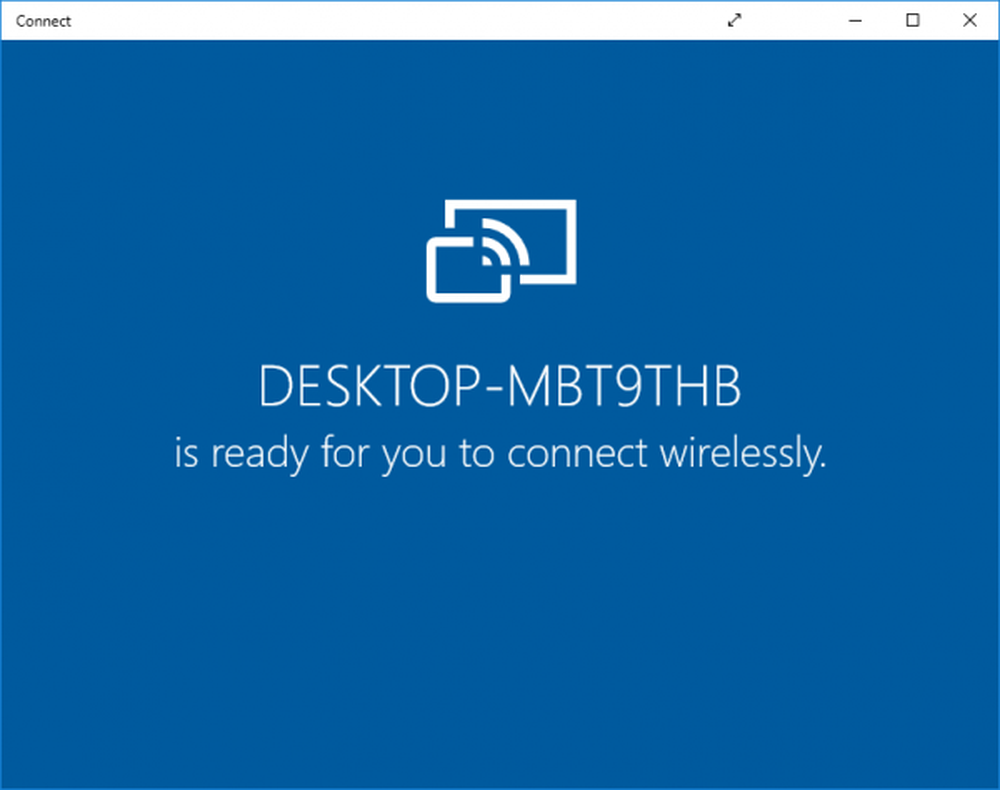
Schakel over naar je Android-smartphone en veeg naar Meldingscentrum. Selecteer het Cast-icoon.
Als u de Cast-optie op het Android-apparaat niet ziet in het meldingscentrum, volgt u deze stappen.
Ga naar Instellingen en selecteer Beeldscherm. Zoek en selecteer Cast-optie.
Nu ziet u de lijst met apparaten die u kunt casten. Zoek en selecteer uw pc in de lijst om een verbinding tot stand te brengen.
Schakel over naar pc en je ziet het scherm van je Android-smartphone in de Connect-app.
2] Gebruik Airdroid
Airdroid is een gratis mirror-app die werkt zonder wifi. Hiermee kunt u de telefoon gratis openen en beheren via de grote schermvensters. Met de app kan een gebruiker een back-up maken van de bestanden op smartphones naar de computer en een schermafbeelding maken zonder ROOT. De volgende stappen zullen u begeleiden om het Android-apparaat naar pc te spiegelen met behulp van Airdroid.
Ga naar Google Play Store en download de Airdroid-app.
Maak een nieuw account.
De app geeft een IP-adres weer. Kopieer het adres en plak het in de browser.
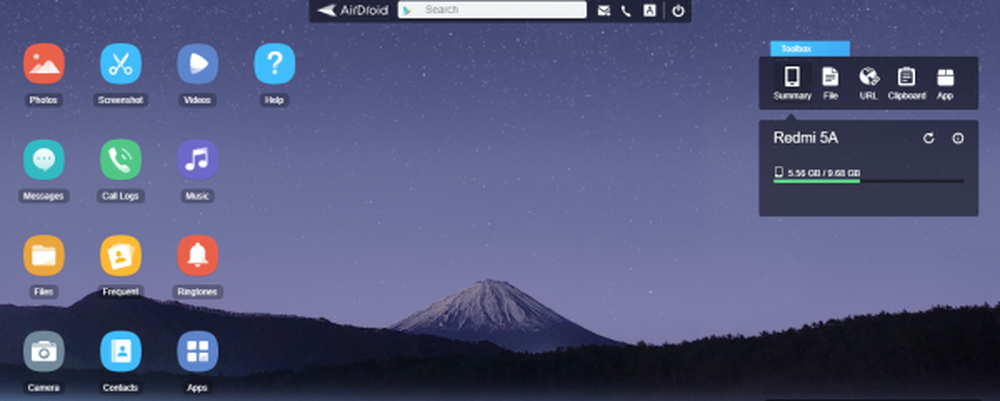
Je ziet nu een Airdroid-webinterface.
Klik op het screenshot-pictogram om de verbinding tot stand te brengen.
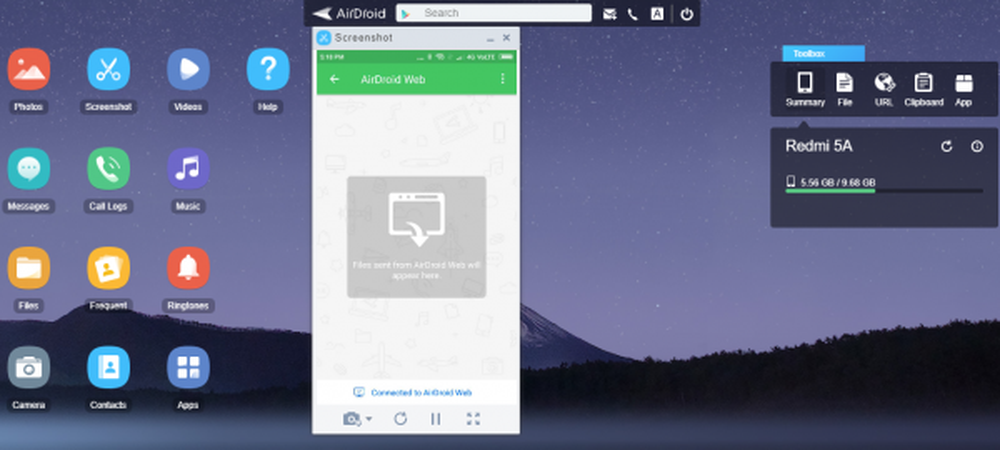
Je bent klaar om te gaan!
3] Gebruik de Mobizen Mirroring-applicatie
Mobizen is de perfecte Android-apparaat Mirroring-app die een handige manier biedt om smartphonemedium vanaf pc te streamen. Met de app hebt u eenvoudig toegang tot oproeplogboeken, foto's en video's die op de telefoon zijn opgeslagen via de pc. Het grote voordeel is dat u geen app op een willekeurige pc hoeft te installeren. De Mobizen-app is gratis beschikbaar met een watermerk en streamt rechtstreeks via WiFi. Bovendien kunt u de app gebruiken voor bestandsoverdracht tussen Android-smartphone en pc met eenvoudige slepen en neerzetten.
Ga naar Google PLay Store en download een Mobizen-app.Account aanmaken.
Schakel over naar uw Windows-computer. Ga naar mobizen.com en log in met hetzelfde account.

U ontvangt een 6-cijferige OTP.
Schakel over naar je Android-apparaat en typ de code in de app om een verbinding tot stand te brengen.
4] TeamViewer gebruiken
Vervolgens begeleiden we u bij het weergeven van een weergave op het Android-apparaat op een Windows-pc met TeamViewer waarvoor geen ROOT nodig is. Om te beginnen is alles wat je nodig hebt een Android-apparaat met Android 4.2 en hoger en moet je smartphone een draadloze standaard ondersteunen voor het spiegelen.
Opgemerkt moet worden dat de applicatie zoals TeamViewer de smartphone op een groter scherm weergeeft zoals uw Windows-pc, maar niet de audio uitzendt. Hoewel gebruikers hiermee het Android-scherm op een groter scherm kunnen spiegelen, kan de gebruiker niet rechtstreeks met het scherm communiceren. Het is ook vermeldenswaard dat TeamViewer het meest geschikt is voor demonstraties, het weergeven van foto's en het maken van presentaties. Deze apps zijn niet geschikt voor high-end games en produceren vertragingen tijdens het spelen. Dus als u expliciet scherm-apps voor gaming wilt gebruiken, moet u mogelijk overschakelen naar Chromecast.
TeamViewer kan ook worden gebruikt om op afstand toegang te krijgen tot en problemen op te lossen met het Android-apparaat. Teamviewer kan ook handig zijn voor Android-mirroring naar pc en biedt een aantal bonusrechten voor zijn gebruikers. TeamViewer werkt op het hele platform en het geeft geen watermerk weer. Het werkt zowel op WiFi als mobiele data. Het maakt gebruik van 256-bits AES-codering voor codering die het gieten veiliger maakt.
Ga naar Google Play Store en installeer de QuickView-app van TeamViewer op een Android-apparaat.
Open uw TeamViewer-app op uw smartphone en ga naar een startscherm. Lokaliseer en noteer de unieke TeamViewer-ID van het apparaat.
Schakel over naar uw Windows-pc en installeer TeamViewer-software voor Windows-systemen.
Open de TeamViewer-software en zoek het gedeelte Partner-ID onder Control Remote Computer.
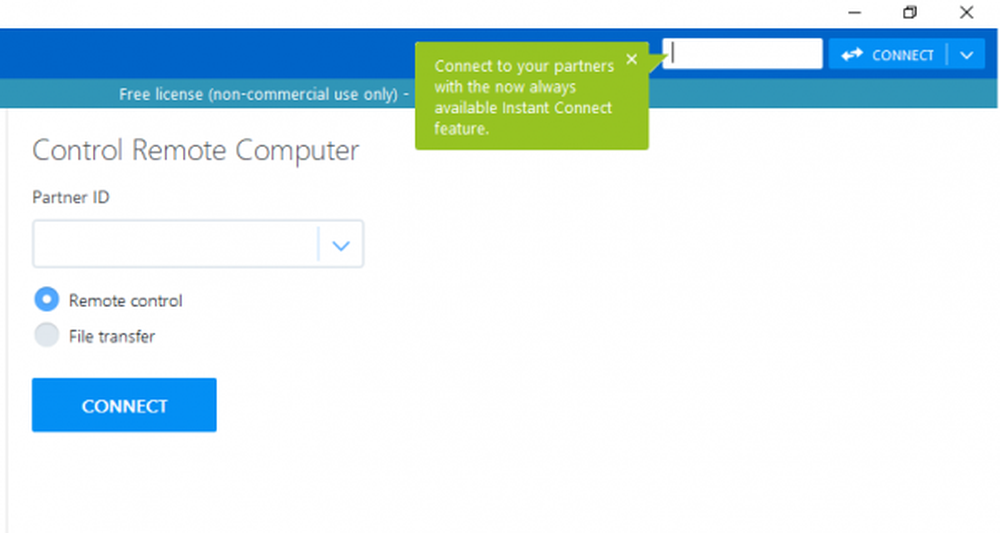
Voer in het vak Partner-ID de Unieke ID die werd weergegeven op je Android-apparaat. Klik op Verbinden met partneroptie.
Schakel over naar een Android-telefoon. Klik op de knop Toestaan in het pop-upvak van het waarschuwingsbericht om toestemming te verlenen voor externe ondersteuning.
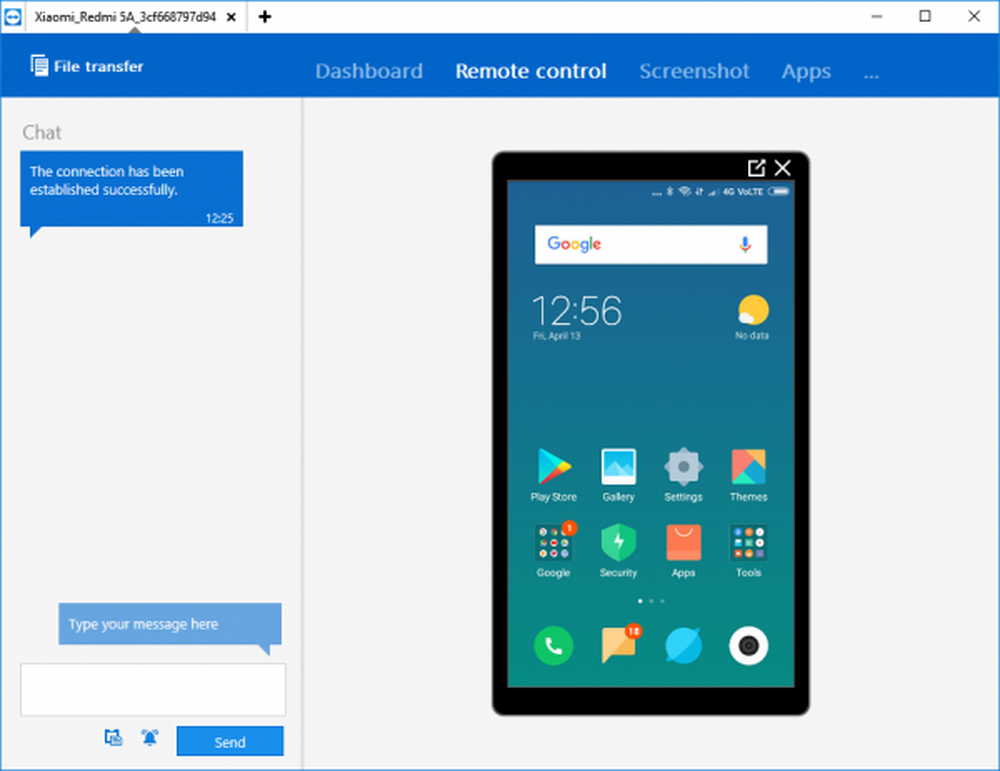
Klik op de knop Nu starten om een verbinding tot stand te brengen.
Dat is alles.
Ik hoop dat deze methoden je helpen het scherm van je Android-apparaat naar je Windows-pc te spiegelen.
Related reads:- Spiegel het iPhone- of iPad-scherm naar Windows 10 PC.
- Project Windows-computerscherm op een tv
- Hoe Windows 10-scherm te mirroren naar een ander apparaat.